在2007中,我也想这么操作,结果发现只能冻结首行,或者首列。痛苦的很啊,不...
在excel2003 中,冻结窗口是很好操作,效果就是上下移动窗体体,冻结的那一格却不动
在2007中,我也想这么操作,结果发现只能冻结首行,或者首列。痛苦的很啊,不能随意冻结一行。
仔细研究后发现,可以这样操作,只是在2007里面,换了另一个说法
excel2007冻结窗格以锁定特定行或列
excel2007冻结窗格以锁定特定行或列 在工作表中,执行下列操作之一: 要锁定行,请选择其下方要出现拆分的行。 要锁定列,请选择其右侧要出现拆分的列。 要同时锁定行和列,请单击其下方和右侧要出现拆分的单元格。 如何选择单元格、区域、行或列在“视图”选项卡上的“窗口”组中,单击“冻结窗格”,然后单击所需的选项。 注释 当冻结窗格时,“冻结窗格”选项更改为“取消冻
步骤/方法
选择你要冻结的列,也就是不想他在动的那一格。
选择冻结拆分窗格,这样,你所想选择的那一格就被冻结了。
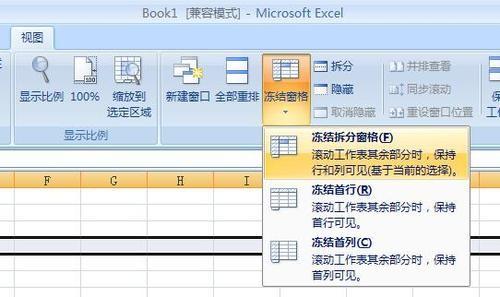
Excel超级表太牛了,比普通表格好用100倍!
Excel中普通表格可以通过Ctrl T转换为超级表,那么这个超级表有什么用处呢?今天给大家介绍这个表格的强大功能。


